EViews编程的各种表达语言
- 格式:doc
- 大小:679.50 KB
- 文档页数:61

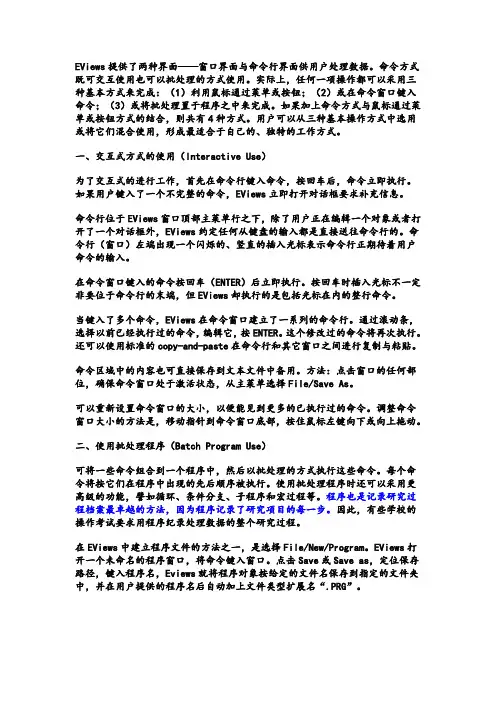
EViews提供了两种界面——窗口界面与命令行界面供用户处理数据。
命令方式既可交互使用也可以批处理的方式使用。
实际上,任何一项操作都可以采用三种基本方式来完成:(1)利用鼠标通过菜单或按钮;(2)或在命令窗口键入命令;(3)或将批处理置于程序之中来完成。
如果加上命令方式与鼠标通过菜单或按钮方式的结合,则共有4种方式。
用户可以从三种基本操作方式中选用或将它们混合使用,形成最适合于自己的、独特的工作方式。
一、交互式方式的使用(Interactive Use)为了交互式的进行工作,首先在命令行键入命令,按回车后,命令立即执行。
如果用户键入了一个不完整的命令,EViews立即打开对话框要求补充信息。
命令行位于EViews窗口顶部主菜单行之下,除了用户正在编辑一个对象或者打开了一个对话框外,EViews约定任何从键盘的输入都是直接送往命令行的。
命令行(窗口)左端出现一个闪烁的、竖直的插入光标表示命令行正期待着用户命令的输入。
在命令窗口键入的命令按回车(ENTER)后立即执行。
按回车时插入光标不一定非要位于命令行的末端,但EViews却执行的是包括光标在内的整行命令。
当键入了多个命令,EViews在命令窗口建立了一系列的命令行。
通过滚动条,选择以前已经执行过的命令,编辑它,按ENTER。
这个修改过的命令将再次执行。
还可以使用标准的copy-and-paste在命令行和其它窗口之间进行复制与粘贴。
命令区域中的内容也可直接保存到文本文件中备用。
方法:点击窗口的任何部位,确保命令窗口处于激活状态,从主菜单选择File/Save As。
可以重新设置命令窗口的大小,以便能见到更多的已执行过的命令。
调整命令窗口大小的方法是,移动指针到命令窗口底部,按住鼠标左键向下或向上拖动。
二、使用批处理程序(Batch Program Use)可将一些命令组合到一个程序中,然后以批处理的方式执行这些命令。
每个命令将按它们在程序中出现的先后顺序被执行。
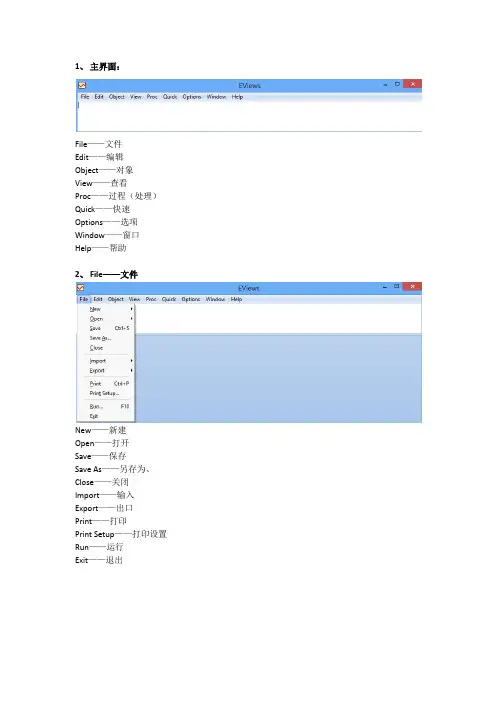
1、主界面:File——文件Edit——编辑Object——对象View——查看Proc——过程(处理)Quick——快速Options——选项Window——窗口Help——帮助2、File——文件New——新建Open——打开Save——保存Save As——另存为、Close——关闭Import——输入Export——出口Print——打印Print Setup——打印设置Run——运行Exit——退出Undo——撤销Cut——剪切Copy——复制Paste——粘贴Paste Special——选择性粘贴Delete——删除Find——查找Replace——替换Next——下一个Insert Text File——插入文本文件4、Object——对象New Object——新对象Fetch From DB——从数据库中获取···Store to DB——储存在数据库中···Copy Object——复制对象Name——命名Delete——删除Freeze Output——冻结结果Print——打印View Options——查看选项Sample——样本Generate Series——生成序列Show——展示Graph——图表Empty Group(Edit Series)——空集Series Statistics——序列统计Group Statistics——集合统计Estimate Equation——估计方程Estimate VAR——估计VAR6、Options——选项General Options——常规选项Graphics defaults——默认图像Database Registry——数据库注册表后续的会陆续上传··。
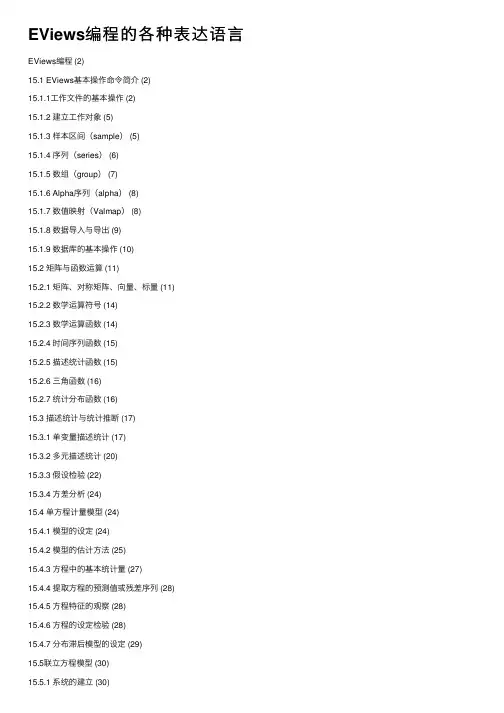
EViews编程的各种表达语⾔EViews编程 (2)15.1 EViews基本操作命令简介 (2)15.1.1⼯作⽂件的基本操作 (2)15.1.2 建⽴⼯作对象 (5)15.1.3 样本区间(sample) (5)15.1.4 序列(series) (6)15.1.5 数组(group) (7)15.1.6 Alpha序列(alpha) (8)15.1.7 数值映射(Valmap) (8)15.1.8 数据导⼊与导出 (9)15.1.9 数据库的基本操作 (10)15.2 矩阵与函数运算 (11)15.2.1 矩阵、对称矩阵、向量、标量 (11)15.2.2 数学运算符号 (14)15.2.3 数学运算函数 (14)15.2.4 时间序列函数 (15)15.2.5 描述统计函数 (15)15.2.6 三⾓函数 (16)15.2.7 统计分布函数 (16)15.3 描述统计与统计推断 (17)15.3.1 单变量描述统计 (17)15.3.2 多元描述统计 (20)15.3.3 假设检验 (22)15.3.4 ⽅差分析 (24)15.4 单⽅程计量模型 (24)15.4.1 模型的设定 (24)15.4.2 模型的估计⽅法 (25)15.4.3 ⽅程中的基本统计量 (27)15.4.4 提取⽅程的预测值或残差序列 (28)15.4.5 ⽅程特征的观察 (28)15.4.6 ⽅程的设定检验 (28)15.4.7 分布滞后模型的设定 (29)15.5联⽴⽅程模型 (30)15.5.1 系统的建⽴ (30)15.5.2 系统的设定 (30)15.5.3 系统的估计 (30)15.5.4 系统估计结果中统计量/序列的提取 (30)15.5.5 系统特征的观察 (31)15.6 时间序列模型 (32)15.6.1 时间序列的季节调整 (32)15.6.2 ⼏种常见的滤波 (33)15.6.3 变量的单位根检验 (34)15.6.4 ⾮平稳变量的协整检验 (35)15.6.5 格兰杰因果关系检验 (36)15.6.6 VAR/VEC模型的建⽴ (36)15.7 状态空间模型 (39)15.7.1 状态空间模型的建⽴ (39)15.7.2 模型设定 (39)15.7.3 模型估计 (41)15.7.4 模型估计的特征观察 (41)15.7.5 相关统计量的提取 (42)15.7.6 提取状态变量及其标准差 (42)15.7.7 提取信号变量及其标准差 (43)15.7.8 基于状态空间模型的预测 (43)15.7.9 ⼏种常见模型在EViews中的状态空间表⽰ (44) 15.8 ⾯板数据 (46)15.8.1 ⾯板数据的导⼊ (46)15.8.2 ⾯板的建⽴ (46)15.8.3 定义截⾯标识符 (47)15.8.4 添加/删除截⾯标识符 (47)15.8.5 变量的⽣成及数据⽂件表显⽰ (47)15.8.6 ⾯板模型的设定与估计 (47)15.8.7 模型估计的特征观察 (48)15.8.8 相关统计量的提取 (48)15.8.9 固定效应的显著性检验、随机效应Hausman检验 (49) 15.8.10 基本统计量的观察 (49)15.8.11 ⾯板单位根检验 (50)15.9 程序控制语句 (50)15.9.1 建⽴、执⾏程序⽂件 (50)15.9.2 程序变量 (51)15.9.3 程序控制语句 (52)15.9.4 关于程序结构的⼏点说明 (55)15.9.5 应⽤案例 (55)EViews编程EViews不仅提供了⽅便快捷的交互式窗⼝操作⽅式⽽⽬提供了强⼤的程序语句。
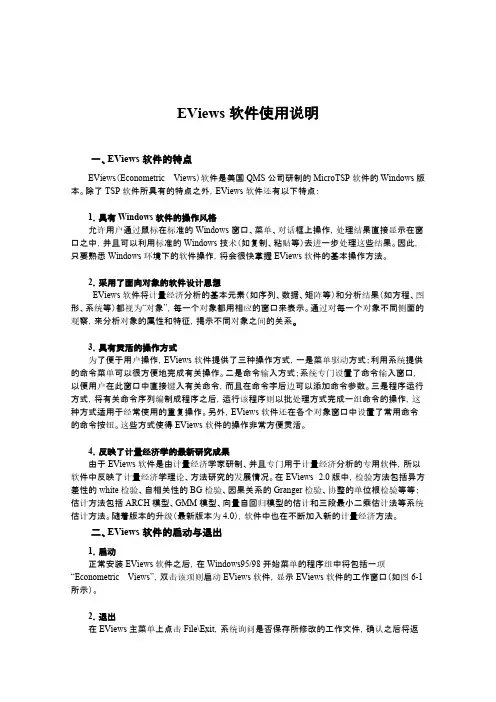
EViews软件使用说明一、EViews软件的特点EViews(Econometric Views)软件是美国QMS公司研制的MicroTSP软件的Windows版本。
除了TSP软件所具有的特点之外,EViews软件还有以下特点:1.具有Windows软件的操作风格允许用户通过鼠标在标准的Windows窗口、菜单、对话框上操作,处理结果直接显示在窗口之中,并且可以利用标准的Windows技术(如复制、粘贴等)去进一步处理这些结果。
因此,只要熟悉Windows环境下的软件操作,将会很快掌握EViews软件的基本操作方法。
2.采用了面向对象的软件设计思想EViews软件将计量经济分析的基本元素(如序列、数据、矩阵等)和分析结果(如方程、图形、系统等)都视为“对象”,每一个对象都用相应的窗口来表示。
通过对每一个对象不同侧面的观察,来分析对象的属性和特征,揭示不同对象之间的关系。
3.具有灵活的操作方式为了便于用户操作,EViews软件提供了三种操作方式,一是菜单驱动方式;利用系统提供的命令菜单可以很方便地完成有关操作。
二是命令输入方式;系统专门设置了命令输入窗口,以便用户在此窗口中直接键入有关命令,而且在命令字后边可以添加命令参数。
三是程序运行方式,将有关命令序列编制成程序之后,运行该程序则以批处理方式完成一组命令的操作,这种方式适用于经常使用的重复操作。
另外,EViews软件还在各个对象窗口中设置了常用命令的命令按钮。
这些方式使得EViews软件的操作非常方便灵活。
4.反映了计量经济学的最新研究成果由于EViews软件是由计量经济学家研制、并且专门用于计量经济分析的专用软件,所以软件中反映了计量经济学理论、方法研究的发展情况。
在EViews 2.0版中,检验方法包括异方差性的white检验、自相关性的BG检验、因果关系的Granger检验、协整的单位根检验等等;估计方法包括ARCH模型、GMM模型、向量自回归模型的估计和三段最小二乘估计法等系统估计方法。
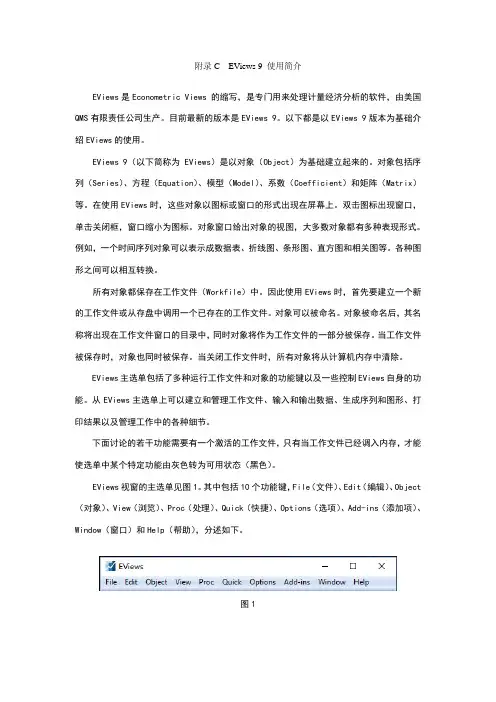
附录C EViews 9 使用简介EViews是Econometric Views 的缩写,是专门用来处理计量经济分析的软件,由美国QMS有限责任公司生产。
目前最新的版本是EViews 9。
以下都是以EViews 9版本为基础介绍EViews的使用。
EViews 9(以下简称为EViews)是以对象(Object)为基础建立起来的。
对象包括序列(Series)、方程(Equation)、模型(Model)、系数(Coefficient)和矩阵(Matrix)等。
在使用EViews时,这些对象以图标或窗口的形式出现在屏幕上。
双击图标出现窗口,单击关闭框,窗口缩小为图标。
对象窗口给出对象的视图,大多数对象都有多种表现形式。
例如,一个时间序列对象可以表示成数据表、折线图、条形图、直方图和相关图等。
各种图形之间可以相互转换。
所有对象都保存在工作文件(Workfile)中。
因此使用EViews时,首先要建立一个新的工作文件或从存盘中调用一个已存在的工作文件。
对象可以被命名。
对象被命名后,其名称将出现在工作文件窗口的目录中,同时对象将作为工作文件的一部分被保存。
当工作文件被保存时,对象也同时被保存。
当关闭工作文件时,所有对象将从计算机内存中清除。
EViews主选单包括了多种运行工作文件和对象的功能键以及一些控制EViews自身的功能。
从EViews主选单上可以建立和管理工作文件、输入和输出数据、生成序列和图形、打印结果以及管理工作中的各种细节。
下面讨论的若干功能需要有一个激活的工作文件,只有当工作文件已经调入内存,才能使选单中某个特定功能由灰色转为可用状态(黑色)。
EViews视窗的主选单见图1。
其中包括10个功能键,File(文件)、Edit(编辑)、Object (对象)、View(浏览)、Proc(处理)、Quick(快捷)、Options(选项)、Add-ins(添加项)、Window(窗口)和Help(帮助),分述如下。
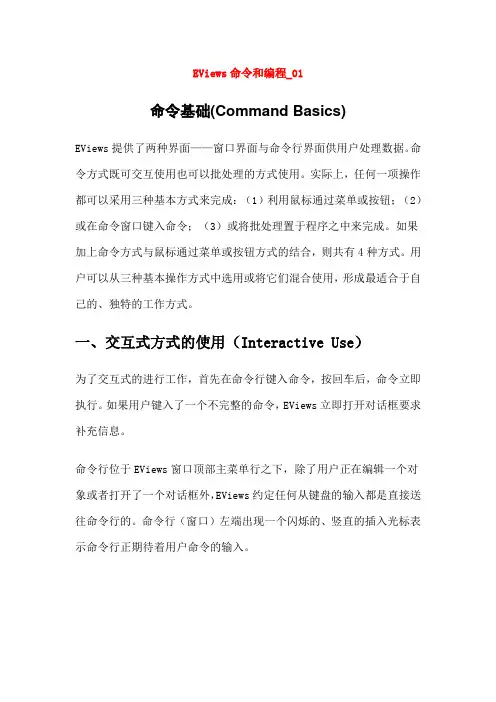
EViews命令和编程_01命令基础(Command Basics)EViews提供了两种界面——窗口界面与命令行界面供用户处理数据。
命令方式既可交互使用也可以批处理的方式使用。
实际上,任何一项操作都可以采用三种基本方式来完成:(1)利用鼠标通过菜单或按钮;(2)或在命令窗口键入命令;(3)或将批处理置于程序之中来完成。
如果加上命令方式与鼠标通过菜单或按钮方式的结合,则共有4种方式。
用户可以从三种基本操作方式中选用或将它们混合使用,形成最适合于自己的、独特的工作方式。
一、交互式方式的使用(Interactive Use)为了交互式的进行工作,首先在命令行键入命令,按回车后,命令立即执行。
如果用户键入了一个不完整的命令,EViews立即打开对话框要求补充信息。
命令行位于EViews窗口顶部主菜单行之下,除了用户正在编辑一个对象或者打开了一个对话框外,EViews约定任何从键盘的输入都是直接送往命令行的。
命令行(窗口)左端出现一个闪烁的、竖直的插入光标表示命令行正期待着用户命令的输入。
在命令窗口键入的命令按回车(ENTER)后立即执行。
按回车时插入光标不一定非要位于命令行的末端,但EViews却执行的是包括光标在内的整行命令。
当键入了多个命令,EViews在命令窗口建立了一系列的命令行。
通过滚动条,选择以前已经执行过的命令,编辑它,按ENTER。
这个修改过的命令将再次执行。
还可以使用标准的copy-and-paste在命令行和其它窗口之间进行复制与粘贴。
命令区域中的内容也可直接保存到文本文件中备用。
方法:点击窗口的任何部位,确保命令窗口处于激活状态,从主菜单选择File/Save As。
可以重新设置命令窗口的大小,以便能见到更多的已执行过的命令。
调整命令窗口大小的方法是,移动指针到命令窗口底部,按住鼠标左键向下或向上拖动。
二、使用批处理程序(Batch Program Use)可将一些命令组合到一个程序中,然后以批处理的方式执行这些命令。
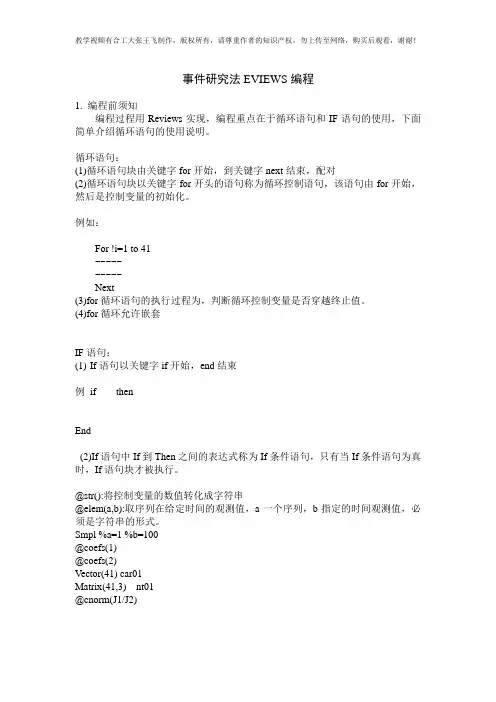
事件研究法EVIEWS编程1. 编程前须知编程过程用Reviews实现,编程重点在于循环语句和IF语句的使用,下面简单介绍循环语句的使用说明。
循环语句:(1)循环语句块由关键字for开始,到关键字next结束,配对(2)循环语句块以关键字for开头的语句称为循环控制语句,该语句由for开始,然后是控制变量的初始化。
例如:For !i=1 to 41~~~~~~~~~~Next(3)for循环语句的执行过程为,判断循环控制变量是否穿越终止值。
(4)for循环允许嵌套IF语句:(1)If语句以关键字if开始,end结束例if thenEnd(2)If语句中If到Then之间的表达式称为If条件语句,只有当If条件语句为真时,If语句块才被执行。
@str():将控制变量的数值转化成字符串@elem(a,b):取序列在给定时间的观测值,a一个序列,b指定的时间观测值,必须是字符串的形式。
Smpl %a=1 %b=100@coefs(1)@coefs(2)Vector(41) car01Matrix(41,3) nt01@cnorm(J1/J2)以估计窗口长度为90,事件窗(事后窗)为41,公司数220为例,给出编程过程及解释(一共收集了事件日前121天的数据,和事件日后61天的数据,每个样本含有183个观测值)。
先对数据进行匹配处理,通过国泰安数据库,得到两个系列ser01和ser02,分别表示单个公司的收益率和市场综合的日收益率。
Ser01、ser02共有220*183个数据。
2 估计窗91 112 事件窗152事件日编程过程如下:第一步,提取系数for !i=1 to 220 // 循环语句,以for开头,next结尾%a=@str(183*(!i-1)+2) //将控制变量的数值转变成字符串变量%b=@str(183*(!i-1)+91) //选取每个公司的估计窗口smpl %a %b //设定样本区间equation eq.ls ser01 c ser02 //市场模型回归,估计参数a(!i)=@coefs(1) //提取系数的函数b(!i)=@coefs(2) //提取市场模型的系数next //循环结束第二步,估计异常收益率及标准差for !i=1 to 220%a=@str(183*(!i-1)+112)%b=@str(183*(!i-1)+152) //设定事件窗口smpl %a %br01=ser01-(a(!i)+b(!i)*ser02) //r01存储异常收益率,格式41*220sd(!i)=@stdev(r01) //存储每个公司的标准差next //循环结束第三步,对异常收益率进行横截面平均,仅计算时间窗口的,存储在向量ar01中for !i=1 to 41 //count=0 //计数器for !j=1 to 220 //嵌套循环语句count=count+@elem(r01,@str(41*(!j-1)+!i+1))next //嵌套循环结束ar01(!i)=count/220 //计算平均异常收益率next //总循环结束for !i=1 to 41car01(!i)=ar01(!i)if !i>1 thencar01(!i)=ar01(!i)+car01(!i-1) //计算累计平均异常收益率end ifnext第四步,计算J1统计量for !i=1 to 220for !j=1 to 41r02(41*(!i-1)+!j)=@elem(r01,@str(41*(!i-1)+!j))/sd(!i) //r02存储标准化后异常收益率nextnext //标准化过程for !i=1 to 41count=0for !j=1 to 220count=count+r02(41*(!j-1)+!i) //标准化的平均异常收益路nextntest01(!1,1)=(@sqrt(90-4)/@sqrt(220*(90-2)))*count //J1统计量nextfor !i=1 to 41ntest01(!i,2)=@cnorm(ntest01(!i,1)) //计算P值if ntest01(!i,2)<=0.025 or ntest01(!i,2)>=0.975 thenntest01(!i,3)=1end ifnext第五步,计算J2统计量vector(41) car01 //创建一个向量matrix(41,3) nt01 //创建向量scalar mml=@sqrt(90-4)/@sqrt((90-2)*220) //创建一个标量for !i=1 to 41count=0for !j=1 to 220count=count+r02(41*(!j-1)+!i)nextcar01(!i)=count/220if !i>1 thencar01(!i)=car01(!i)+car01(!i-1)end ifnextfor !i=1 to 41nt01(!i,1)=(car01(!i)/@sqrt(!i+1))*mml //计算J2统计量nextfor !i=1 to 41nt01(!i,2)=@cnorm(nt01(!i,1)) //计算P值if nt01(!i,2)<=0.025 or nt01(!i,2)>=0.975 thennt01(!i,3)=1end ifnext。
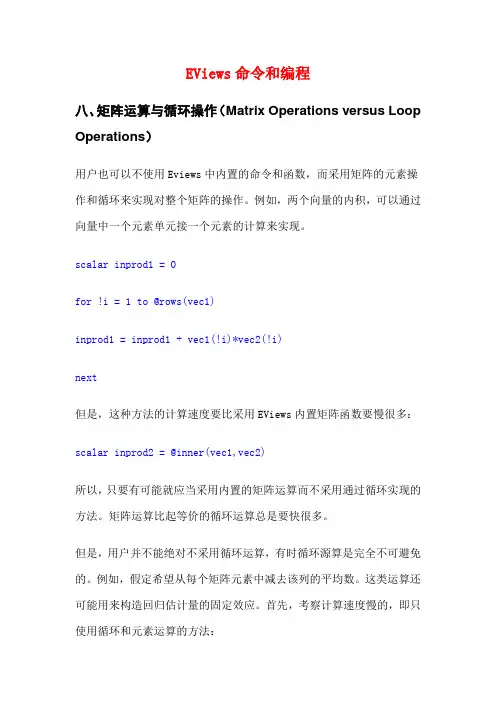
EViews命令和编程八、矩阵运算与循环操作(Matrix Operations versus Loop Operations)用户也可以不使用Eviews中内置的命令和函数,而采用矩阵的元素操作和循环来实现对整个矩阵的操作。
例如,两个向量的内积,可以通过向量中一个元素单元接一个元素的计算来实现。
scalar inprod1 = 0for !i = 1 to @rows(vec1)inprod1 = inprod1 + vec1(!i)*vec2(!i)next但是,这种方法的计算速度要比采用EViews内置矩阵函数要慢很多:scalar inprod2 = @inner(vec1,vec2)所以,只要有可能就应当采用内置的矩阵运算而不采用通过循环实现的方法。
矩阵运算比起等价的循环运算总是要快很多。
但是,用户并不能绝对不采用循环运算,有时循环源算是完全不可避免的。
例如,假定希望从每个矩阵元素中减去该列的平均数。
这类运算还可能用来构造回归估计量的固定效应。
首先,考察计算速度慢的,即只使用循环和元素运算的方法:matrix(2000,10) x = @convert(mygrp1)scalar xsumfor !i = 1 to @columns(x)xsum = 0for !j = 1 to @rows(x)xsum = xsum+x(!j,!i)nextxsum = xsum/@rows(x)for !j = 1 to @rows(x)x(!j,!i) = x(!j,!i)-xsumnextnext一共有两层循环:第一层为按X矩阵的列循环的i循环,第二层为两个都是按X矩阵的行循环的j循环。
第一个j循环计算当前列中各元素的合计,依据列合计求出列平均数后,再开始第二个j循环。
第二个j循环从当前列各个元素中减去该列的平均数,进行所谓的中心化。
下面考察比较快的方法,它在从当前列各个元素中减去该列的平均数的计算中采用了Eviews内置的矩阵运算:matrix x = @convert(mygrp1)vector(@rows(x)) xmeanfor !i = 1 to @columns(x)xmean= @mean(@columnextract(x,!i))colplace(x,@columnextract(x,!i)-xmean,!i)next从矩阵X中依次抽取各个列,计算出列平均数向量,再用抽取的列向量减去列平均数向量的差向量去置换矩阵X中相应的列。
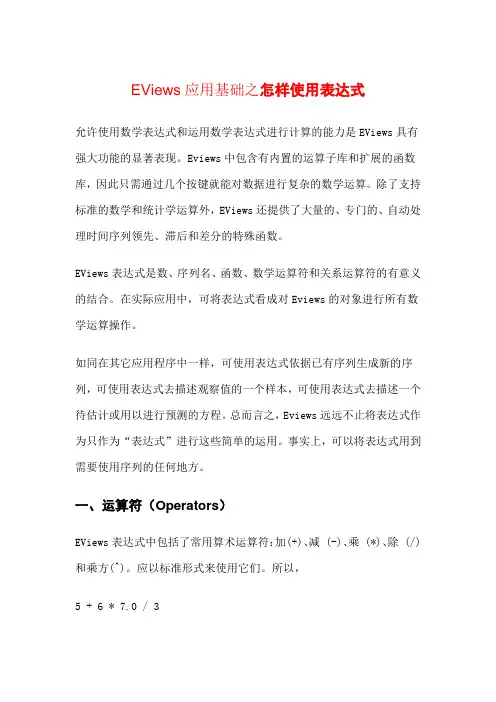
EViews应用基础之怎样使用表达式允许使用数学表达式和运用数学表达式进行计算的能力是EViews具有强大功能的显著表现。
Eviews中包含有内置的运算子库和扩展的函数库,因此只需通过几个按键就能对数据进行复杂的数学运算。
除了支持标准的数学和统计学运算外,EViews还提供了大量的、专门的、自动处理时间序列领先、滞后和差分的特殊函数。
EViews表达式是数、序列名、函数、数学运算符和关系运算符的有意义的结合。
在实际应用中,可将表达式看成对Eviews的对象进行所有数学运算操作。
如同在其它应用程序中一样,可使用表达式依据已有序列生成新的序列,可使用表达式去描述观察值的一个样本,可使用表达式去描述一个待估计或用以进行预测的方程。
总而言之,Eviews远远不止将表达式作为只作为“表达式”进行这些简单的运用。
事实上,可以将表达式用到需要使用序列的任何地方。
一、运算符(Operators)EViews表达式中包括了常用算术运算符:加(+)、减 (-)、乘 (*)、除 (/)和乘方(^)。
应以标准形式来使用它们。
所以,5 +6 * 7.0 / 37 + 3e-2 / 10.2345 + 6 * 10^2 + 3e33^2 - 9都是有效的表达式。
注意,数值可以写成整数型、小数型和科学记数的形式。
第一个表达式中,5加上6 和 7.0的积除以 3 (5+14=19);最后一个表达式是3的2次幂再减9(9-9=0)。
这些表达式中遵循了标准的计算顺序:“+”和“-”作为运算符时,“-”还可以当作“取负”()和“取正”运算符。
它们遵循;2-2-2+22+++++++++++++-22---2所有的得数都等于0。
EViews遵循计算表达式时普遍的从左到右的优先顺序。
运算符的优先等级(从高到低)排列如下:“取负” (-), “取正” (+)乘方^乘除 *, /加+, 减(-)关系 <, >, <=, >=, =逻辑 and, or最后两组预算符用于逻辑表达式。
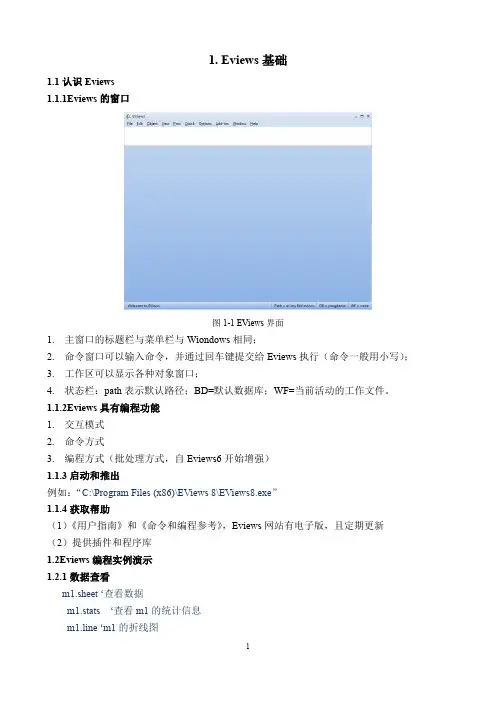
Eviews常用命令(对于命令和变量名,不区分大小写)1.创建时间序列的工作文件a annual:create a 1952 2000s semi-annual:create s 1952 1960q quarterly:create q 1951:1 1952:3m monthly:create m 1952:01 1954:11w weekly: create w 2/15/94 3/31/94,自动认为第一天为周一,和正常的周不同。
d daily (5 day week): create d 3/15/2008 3/31/2008,和日历上周末一致,自动跳过周末。
7 daily (7 day week): create 7 3/03/2008 3/31/2008。
u undated: create u 1 33。
创建工作文件时可直接命名文件,即在create 后面直接键入“文件名”,如create myfilename a 1952 2000 或者workfile myfilename a 1952 2000系统自动生成两个序列:存放参数估计值c和残差resid。
2.创建数组(group)多个序列组合而成,以便对组中的所有变量同时执行某项操作。
数组和各个序列之间是一种链接关系,修改序列的数据、更改序列名、删除序列等操作,都会在数组中产生相应的变化。
1)创建完文件后,使用data建立数据组变量;若有word表格数据或excel数据,直接粘贴;或者用Import 从其它已有文件中直接导入数据。
data x y,…可以同时建立几个变量序列,变量值按列排列,同时在表单上出现新建的组及序列,且可以随时在组中添加新的序列。
利用组的优点:一旦某个序列的数据发生变化,会在组中和变量中同时更新;数组窗口可以直接关闭,因为工作文件中已保留了有关变量的数据。
2)通过已有序列建立一个需要的组:group mygroup x y可以在组中直接加入滞后变量group mygroup y x(0 to -1)3.创建标量:常数值scalar val = 10 show val 则在左下角显示该标量的值4.创建变量序列series xseries ydata x yseries z = x + yseries fit = Eq1.@coef(1) + Eq1.@coef(2) * x利用两个回归系数构造了拟合值序列5.创建变量序列genr 变量名= 表达式genr xx = x^2 genr yy = val * ygenr zz = x*y (对应分量相乘) genr zz = log(x*y) (各分量求对数)genr lnx = log(x) genr x1 = 1/xgenr Dx = D(x) genr value = 3(注意与标量的区别)genr hx = x*(x>=3)(同维新序列,小于3的值变为0,其余数值不变)1)表达式表示方式:可以含有>,<,<>,=,<=,>=,and,or。
Eviews 编程基础武汉大学经济学系数量经济学教研室《实践教改项目组》编制Eviews 软件支持批处理模式,用户须将待执行的命令按照一定的格式组成一个程序,提交计算机处理.如果用户有计算机编程的经验,将会发现Eviews的特性与大多数语言的特性相似。
Eviews程序语言的最主要的新特征是它是宏观的替换语言,用户可以通过把包含有分量名字的变量名连接起来产生对象名。
一.eviews命令基础在学习编程之前,先回顾一下Eviews的一些常用命令。
(1)对象类型指定新建或调用一个对象时,最一般的命令格式是object_type object_name其中,对象名称(object_name)自定义,对象类型(object_type)必须采用Eviews规定的标志符,它们有:equation, graph,group,matrix,model,pool,rowvector,sample,series,table 和vector等。
例如命令series z=3*x –y/2产生新序列z。
命令matrix(2,3) x生成名为x的一个2×3矩阵。
(2)对象命令对象命令用于指定对象的某种观测方式或进行某项过程操作,一般格式为action object.view_prog arg_list其中,action包括以下四个选项:do 执行程序而不新打开窗口freeze 从当前对象观测状态生成表或图象print 打印当前对象观测状态show打开指定对象窗口进行观测object指对象名称,view_proc代表待执行的对象观测方式或操作过程,arg_list是对观测方式和操作过程的进一步说明,其中的关键字都用空格分开。
实际应用时action所代表的部分常常可以省略,例如rev.line 等价于show rev.line即绘制序列对象rev的折线图。
二.程序基础(1)新建程序一个程序不是在一个工作文件中的一Eviews对象。
可编辑修改精选全文完整版Eviews操作入门:输入数据,对数据进行描述统计和画图首先是打开Eviews软件,可以双击桌面上的图标,或者从windows开始菜单中寻找Eviews,打开Eviews后,可以看到下面的窗口如图F1-1。
图F1-1 Eviews窗口关于Eviews的操作可以点击F1-1的Help,进行自学。
打开Eviews后,第一项任务就是建立一个新Workfile或者打开一个已有的Workfile,单击File,然后光标放在New上,最后单击Workfile。
如图F1-2图F1-2图F1-2左上角点击向下的三角可以选则数据类型,如同F1-3。
数据类型分三类截面数据,时间序列数据和面板数据。
图F1-3图F1-2右上角可以选中时间序列数据的频率,见图F1-4。
图F1-4对话框中选择数据的频率:年、半年、季度、月度、周、天(5天一周或7天1周)或日内数据(用integer data)来表示。
对时间序列数据选择一个频率,填写开始日期和结束日期,日期格式:年:1997季度:1997:1月度:1997:01周和日:8:10:1997表示1997年8月10号,美式表达日期法。
8:10:1997表示1997年10月8号,欧式表达日期法。
如何选择欧式和美式日期格式呢?从Eviews窗口点击Options再点击dates and Frequency conversion,得到窗口F1-5。
F1-5的右上角可以选择日期格式。
图F1-5假设建立一个月度数据的workfile,填写完后点OK,一个新Workfile就建好了。
见图F1-6。
保存该workfile,单击Eviews窗口的save命令,选择保存位置即可。
图F1-6新建立的workfile之后,第二件事就是输入数据。
数据输入有多种方法。
1)直接输入数据,见F1-7在Eviews窗口下,单击Quick,再单击Empty group(edit series),直接输数值即可。
EViews编程 (2)15.1 EViews基本操作命令简介 (2)15.1.1工作文件的基本操作 (2)15.1.2 建立工作对象 (5)15.1.3 样本区间(sample) (5)15.1.4 序列(series) (6)15.1.5 数组(group) (7)15.1.6 Alpha序列(alpha) (8)15.1.7 数值映射(Valmap) (8)15.1.8 数据导入与导出 (9)15.1.9 数据库的基本操作 (10)15.2 矩阵与函数运算 (11)15.2.1 矩阵、对称矩阵、向量、标量 (11)15.2.2 数学运算符号 (14)15.2.3 数学运算函数 (14)15.2.4 时间序列函数 (15)15.2.5 描述统计函数 (15)15.2.6 三角函数 (16)15.2.7 统计分布函数 (16)15.3 描述统计与统计推断 (17)15.3.1 单变量描述统计 (17)15.3.2 多元描述统计 (20)15.3.3 假设检验 (22)15.3.4 方差分析 (24)15.4 单方程计量模型 (24)15.4.1 模型的设定 (24)15.4.2 模型的估计方法 (25)15.4.3 方程中的基本统计量 (27)15.4.4 提取方程的预测值或残差序列 (28)15.4.5 方程特征的观察 (28)15.4.6 方程的设定检验 (28)15.4.7 分布滞后模型的设定 (29)15.5联立方程模型 (30)15.5.1 系统的建立 (30)15.5.2 系统的设定 (30)15.5.3 系统的估计 (30)15.5.4 系统估计结果中统计量/序列的提取 (30)15.5.5 系统特征的观察 (31)15.6 时间序列模型 (32)15.6.1 时间序列的季节调整 (32)15.6.2 几种常见的滤波 (33)15.6.3 变量的单位根检验 (34)15.6.4 非平稳变量的协整检验 (35)15.6.5 格兰杰因果关系检验 (36)15.6.6 VAR/VEC模型的建立 (36)15.7 状态空间模型 (39)15.7.1 状态空间模型的建立 (39)15.7.2 模型设定 (39)15.7.3 模型估计 (41)15.7.4 模型估计的特征观察 (41)15.7.5 相关统计量的提取 (42)15.7.6 提取状态变量及其标准差 (42)15.7.7 提取信号变量及其标准差 (43)15.7.8 基于状态空间模型的预测 (43)15.7.9 几种常见模型在EViews中的状态空间表示 (44)15.8 面板数据 (46)15.8.1 面板数据的导入 (46)15.8.2 面板的建立 (46)15.8.3 定义截面标识符 (47)15.8.4 添加/删除截面标识符 (47)15.8.5 变量的生成及数据文件表显示 (47)15.8.6 面板模型的设定与估计 (47)15.8.7 模型估计的特征观察 (48)15.8.8 相关统计量的提取 (48)15.8.9 固定效应的显著性检验、随机效应Hausman检验 (49)15.8.10 基本统计量的观察 (49)15.8.11 面板单位根检验 (50)15.9 程序控制语句 (50)15.9.1 建立、执行程序文件 (50)15.9.2 程序变量 (51)15.9.3 程序控制语句 (52)15.9.4 关于程序结构的几点说明 (55)15.9.5 应用案例 (55)EViews编程EViews不仅提供了方便快捷的交互式窗口操作方式而目提供了强大的程序语句。
借助这些程序语言,可以更快捷地完成许多任务。
本章介绍EViews对多种对象的基础操作命令,在计量经济模型分析中常用的运算指令以及基础程序语句。
在阅读本章之前,首先需要说明三点:1)本章所介绍的命令主要以EViews 3.1版本为基础,同时对EViews3.1 以后的更新版本新增的命令也给以充分的介绍,但高版本的新增命令与功能在较低版本中一般不能运行。
2)学习编程入门知识的一个较好的方法是根据我们提供的案例进行实践操作。
为了便了读者阅读,本章案例所提供的命令语言或程序均用Courier New字体显示。
关于命令语言的文字说明,统一加括号<>表示。
3)在本章的举例中凡带有(file:……)标志的,意说着该例子可以用数据文件(file:……)练习操作。
该数据文件可以免费下载。
15.1 EViews基本操作命令简介EViews中所有的数据分析都必须在一个工作文件中进行,因此首先需要建立一个工作文件,然后在此基础上根据研究的不同目的建立各种工作对象进行分析。
EViews中基本的工作对象包括:序列(Series)、alpha序列(Alpha)、数值映射(Valmap)、方程(Equation)、数组(Group)、样本S(Sample)、对数似然(LogL)、矩阵(Matrix)、对称矩阵(Sym)、列向量(Vector)、行向量(Rowvector)、系数向量(Coef)、标量(Scalar)、面板(Pool)、向量自回归(VAR)、状态空间(Space)、系统(Sysem)、模型(Model)、表格(Table)、图形(Graph)等。
不同的工作对象其图标也不同,详见第1章表1-1。
在这些工作对象中,序列(series)和方程(equation)是最基本的,也是应用最多的两种。
在这一节我们将重点介绍对工作文件和几个基本工作对象以及数据读取的基础操作命令。
15.1.1工作文件的基本操作15.1.1.1 对工作文件的操作1.建立工作文件EViews可以很轻松地实现对截面数据、时间序列数据和面板数据的输入、建立不同类型工作文件的命令格式如下:截面数据:命令格式:wfcreate(选项)u 观测值个数时间序列数据:命令格式:wfcreate(选项)时间频率选项起始日期终止日期面板数据:命令格式:wfcreate(选项)时间频率选项起始日期终止日期截面个数选项包括:Wf=<为工作文件命名>Page=<为工作文件的文件页命名>时间频率选项包括a/s/q/m/w/d/7/U。
<a表示年度数据,S表示半年度数据,q表示季度数据,m表示月度数据,w表示周数据;d表示日数据(每周5天,周一至周五),7表示日数据(每周7天)>起始日期和终止日期的格式请参见“日期”一节的说明。
例(1):wfcreate(wf=myfile,page=page1) u 31 <建立一个名字为myfile的工作文件,并在这个文件中建立名为Page1的工作页,数据为截面数据,共有31个截面。
>例(2):wfcreate(wf=myfile,page=page1) m 1980m1 2000m12 <建立一个名字为myfile的工作文件,并在这一文件中建立名为“Page1”的工作页,数据为月度数据,区间为1980年1月至2000年12月。
>例(3):wfcreate(wf=myfile,page=page1) q 1990q1 2005q4 20 <建立一个名字myfile的工作文件,并在这一文件中建立名为“Page1”的工作页,数据为面板数据,时间跨度为1990年第一季度至2005年第四季度,共20个截面。
>2.保存工作文件命令格式:wfsave保存的位置\保存的文件名例:wfsave a:\mywork <将工作文件mywork保存在a盘。
>3 关闭已存在的工作文件命令格式:Close文件名例:close mywork <关闭mywork文件。
>4.打开已存在的工作文件命令格式:load文件名例:load “a:\mywork”<打开mywork文件。
>5.激活工作文件如果有多个工作文件同时打开,那么所有操作只是对处于激活状态的文件起作用,激活某个工作文件可以使用如下命令,命令格式:wfselect 工作文件名称15.1.1.2对工作页的操作为便于操作,Eviews 5.X版本在一个工作文件中设定了多个页(Page),因此,用户在创建工作文件时需要同时创建工作页,工作页的建立可以采用如下命令。
1.创建工作文件时创建工作页命令格式:wfcreate(选项)频率区间其中,选项包括:Wf= <工作文件的名称。
>Page= <工作页的名称。
>例:wfcreate(wf=macro,page=china) a 1980 2005<创建工作文件macro,并创建工作页china,区间为1980-2005年。
>2.在现有工作文件中创建新的工作页命令格式:Pagecreae(选项)频率起始日期终止日期选项包括:Page= <工作页的名称。
>例:pagecreate(page=page2) q 1980q1 2005q43.将其他工作页的工作对象添加到当前工作页命令格式:Pageappend(选项)工作文件名称\工作页名称[需要添加的工作对象]选项包括smpl=smpl_space <设定样本区间,默认为“@all”。
>allobj <添加所有的工作对象。
>match <只添加名称相同的工作对象。
>sufix=arg <为添加的工作对象设置后缀,默认为“_a”,这样可以避免将目标工作页中名称胡同的工作对象覆盖。
>pageselect page1pageappend(smpl=”1998m1 2000m12”) page2 x* <将Page2中的以x开头的所有工作对象在区间1998:1~2000:12的数据附加到当前工作页page1中。
>需要注意的是,使用pageappend将取消当前工作页的日期结构。
因此,使用此命令后必须利用pagestruct命令恢复原来的日期结构。
4.删除工作页的部分样本命令格式:papecontract新的区间注:只是对当前处于活动状态的工作页起作用。
5.工作页的复制命令格式:pagecopy(选项)[需要复制的工作对象]<将当前工作页的部分或全部工作对象复制到当前工作文件的其他工作页,或复制到其他工作文件。
>选项包括smpl=<设定需要复制的样本区间,默认为“@a11”。
>dataonly <仅复制出series、alpha、link、和valmap四类对象。
>nolink <不复制link。
>wf=<目标工作文件。
>page=<目标工作页。
>例(1)Pagecopy(wf=newwf,page=pagel) <将当前工作页的所有工作对象全部复制到新的工作文件newwf中新的工作页page1里。
>例(2)pagecopy(page=newpage) Y* <将当前工作页中所有以y开头的工作对象复制到当前工作文件中新的工作页newpage里。
>6.工作页的删除命令格式:Pagedelete 工作页名称7.工作页的调入命令格式:pageload 路径\工作文件名<从其他工作文件中调入一个或多个工作页到当前的工作文件中。